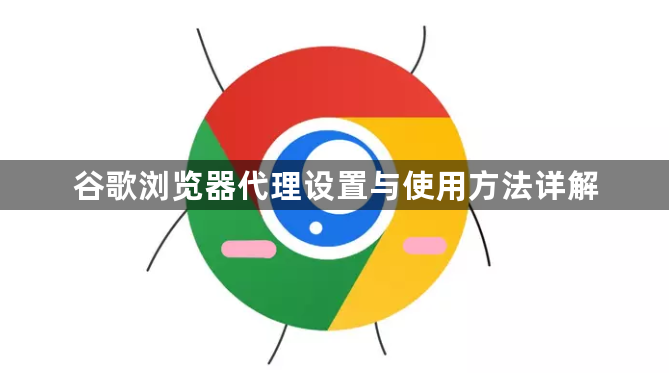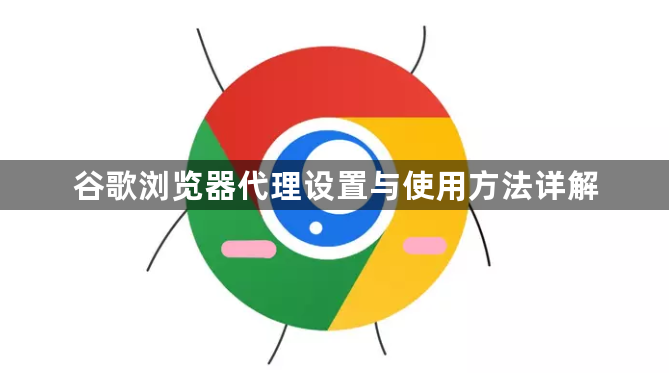
以下是关于谷歌浏览器代理设置与使用方法的详解:
1. 打开浏览器设置
- 启动谷歌浏览器,点击右上角三点图标 → 选择“设置” → 向下滚动至页面底部,点击“高级”以展开更多选项。
2. 进入系统代理设置
- 在“高级”页面的“系统”部分,找到“打开您的计算机代理设置”链接并点击。此操作会跳转到操作系统的网络代理配置窗口(Windows为“Internet属性”,macOS为“网络”设置)。
3. 配置代理服务器
- 手动设置:在代理设置窗口中,选择“手动配置HTTP/HTTPS代理”,输入代理服务器地址(如`http://192.168.1.100:8080`)和端口号(如`8080`),确认后保存。
- 自动检测:若网络支持,可勾选“自动检测代理设置”,系统将根据网络环境自动匹配代理。
- 仅HTTP或HTTPS:如需区分协议,可在HTTP和HTTPS字段分别填写不同代理(如HTTP代理填`http://proxy.example.com:8080`,HTTPS代理留空)。
4. 保存并重启浏览器
- 完成设置后点击“确定”或“保存”,返回谷歌浏览器并重启,使代理配置生效。
- 若需验证代理是否成功,可访问`https://whatismyipaddress.com`查看当前IP是否变更。
5. 注意事项
- 代理可靠性:避免使用不明来源的免费代理,可能泄露隐私或感染恶意软件。
- 系统兼容性:不同操作系统路径略有差异(如macOS需通过“网络”→“高级”→“代理”设置)。
- 恢复默认设置:如需取消代理,返回系统设置窗口,选择“直接连接”或删除已填信息。